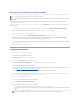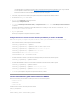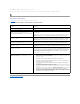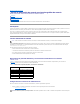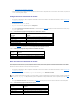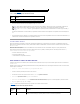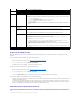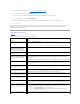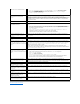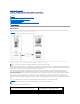Users Guide
Elajustedelacalidaddevídeo
VideoViewerproporcionaajustesdevídeoquelepermitenoptimizarelvídeoparaobtenerlamejorvistaposible.HagaclicenAyudaparaobtenermás
información.
Paraajustarautomáticamentelacalidaddevídeo,realicelospasossiguientes:
1. Accedaalabarrademenúdelvisor.Consulte"Cómoaccederalabarrademenúdelvisor".
2. Haga clic en Herramientas y seleccione Ajustedevídeoautomático.
Lacalidaddelvídeosevuelveacalibraryelvisordesesiónaparecedenuevo.
Paraajustarmanualmentelacalidaddevídeo,realicelospasossiguientes:
1. Accedaalabarrademenúdelvisor.Consulte"Cómoaccederalabarrademenúdelvisor".
2. Haga clic en Herramientas y seleccione Ajustedevídeomanual.
3. En la ventana Ajustedevídeo,hagaclicencadabotóndeajustedevídeoycambieloscontrolessegúnseanecesario.
Cuandoajustelacalidaddevídeomanualmente,observelassiguientesdirectrices:
l Paraevitarquelosapuntadoresdelmousesedesincronicen,ajusteelvalorhorizontaldemaneraquelapantalladeescritoriodelsistemaremotoesté
centradoenlaventanadelasesión.
l Lareducciónacerodelvalordelaproporciónderuidodepixeleshacequevarioscomandosdeactualizacióndevídeogenerenuntráficoexcesivode
redyqueelvídeoparpadeeenlaventanadeVideoViewer.DellrecomiendaqueajusteelvalordelaProporcióndelruidodelospixelesaunnivelque
proporcioneelrendimientoóptimodelsistemaymejorelospixeles,minimizandoeltráficodered.
Sincronizacióndelosapuntadoresdelmouse
CuandoseconectaaunsistemaPowerEdgeremotoqueusalaredireccióndeconsola,lavelocidaddeaceleracióndelmouseenelsistemaremotopuedeque
nosesincroniceconelapuntadordelmouseenlaestacióndeadministración,haciendoquedosapuntadoresdemouseaparezcanenlaventanadeVideo
Viewer.
Para sincronizar los apuntadores del mouse, realice los pasos siguientes:
Salir
SaledelapáginaRedireccióndeconsola.
Ver
Actualizar
Actualizatodalaáreadevisualizacióndelapantalladelsistemaremoto.
Pantalla completa
Amplíalaventanadelasesiónapantallacompleta.
Macros
Varios accesos
directos de teclado
Ejecutaunacombinacióndepulsacionesdeteclasenelsistemaremoto.
Paraconectareltecladodelaestacióndeadministraciónalsistemaremotoyejecutarunmacro,realicelospasos
siguientes:
1. Haga clic en Herramientas.
2. En la ventana Opcionesdelasesión, haga clic en la ficha General.
3. Seleccione Pasar todas las pulsaciones de teclas al destino.
4. Haga clic en Aceptar.
5. Haga clic en Macros.
6. EnelmenúMacros,hagaclicenunacombinacióndepulsacionesdeteclaparaejecutarlaenelsistemade
destino.
Herramientas
Ajustedevídeo
automático
Vuelveacalibrarlasalidadevídeodelvisordelasesión.
Ajustedevídeo
manual
Ofrececontrolesindividualesparaajustarmanualmentelasalidadevídeodelvisordelasesión.
NOTA: Alajustarlaposicióndecentradohorizontalsedesincronizaránlosapuntadoresdelmouse.
Opcionesdelasesión
Proporcionaajustesadicionalesdecontroldelvídeoselasesión.
La ficha Mouse le permite seleccionar el sistema operativo que va a utilizar para optimizar el rendimiento del
mousederedireccióndeconsola.SeleccioneWindows, Linux o Ninguno.
La ficha General ofrece las opciones siguientes:
l Modo de paso de teclado: seleccione Pasar todas las pulsaciones de teclas al destino para pasar las
pulsacionesdeteclasdelaestacióndeadministraciónalsistemaremoto.
l Pulsacióndeteclasdeactivacióndemenú:seleccionalatecladefunciónqueactivalabarrademenúdel
visor.
La ficha Barra de herramientas le permite ajustar el tiempo de Retardo para ocultar barra de herramientas entre
1 y 10 segundos.
Ayuda
N/A
ActivaelmenúAyuda.